Adaptador Ethernet Intermec
|
|
|
- Rubens Fernandes Pedroso
- 8 Há anos
- Visualizações:
Transcrição
1 Guia de Instalação N.P Adaptador Ethernet Intermec
2 Intermec Technologies Corporation th Avenue West P.O. Box 4280 Everett, WA Serviço e suporte técnico nos E.U.A.: Informações sobre pedido de material nos E.U.A.: Serviço e suporte técnico no Canadá: Informações sobre pedido de suprimentos de mídia no Canadá: Fora dos E.U.A. e Canadá: Contacte o fornecedor de serviços Intermec local. As informações aqui contidas são patenteadas e são fornecidas apenas para que os clientes possam operar e/ou realizar serviços técnicos nos equipamentos manufaturados pela Intermec e não devem ser divulgadas, reproduzidas, ou utilizadas para qualquer outro fim sem autorização por escrito da Intermec. As informações e especificações neste manual estão sujeitas a alterações sem prévia notificação por Intermec Technologies Corporation Todos os Direitos Reservados A palavra Intermec, o logotipo da Intermec, JANUS, IPL, TRAKKER, Antares, Adara, Duratherm, EZBuilder, EasyCoder, Precision Print, PrintSet, Virtual Wedge e CrossBar são marcas registradas ou marcas comerciais registradas da Intermec. Neste manual, podem ser usados nomes de marcas registradas. Ao invés de colocar um símbolo de marca registrada ( or ) em cada ocorrência de um nome destes, declaramos que estamos usando os nomes somente de forma editorial e para o benefício do proprietário da marca registrada, sem nenhuma intenção de violação.
3 Conteúdo Visão Geral do Adaptador Ethernet 5 Conexão do Adaptador Ethernet Externo à Sua Impressora 7 Download do Endereço IP 9 Instalação em uma Rede Macintosh 11 Instalação em uma Rede NetWare 12 Usando NDPS ou AXIS NetPilot para Instalar o Adaptador Ethernet 12 Configurando Filas de Impressão e Parâmetros Avançados de Operação 13 Instalação em uma Rede UNIX 14 Instalação em uma Rede Windows 16 Windows 95, 98 e NT 17 Windows 3.1 e Windows for Workgroups 17 Clientes do Windows Usando LANtastic 19 Imprimindo de uma Rede Windows 19 Instalação em uma Rede OS/2 19 Configurando a Temporização da Interface Centronics 21 Gerenciamento da Web 22 iii
4
5 Visão Geral do Adaptador Ethernet Há três opções para conectar a sua impressora Intermec a uma rede Ethernet: O adaptador Ethernet externo, n o de peça , que é um adaptador de rede de encaixe. Os adaptadores Ethernet internos, n os de peça e , que são instalados em sua impressora. Somente o adaptador Ethernet externo pode ser conectado às seguintes impressoras Intermec para imprimir etiquetas: impressoras 91* impressoras 601XP impressoras 301* impressoras 901* impressoras 401* impressoras 4630* impressoras 501*, 501E*, 501S* e 501XP impressoras 7421 e 7422* * Estes modelos de impressora exigem uma fonte de alimentação externa para o adaptador Ethernet externo. É possível conectar o adaptador Ethernet externo ou interno com n o de peça às impressoras abaixo Intermec para imprimir etiquetas: impressoras 3240* impressoras 3400* e 3440* impressoras 3600* impressoras 4400* * Estes modelos de impressora exigem uma fonte de alimentação externa para o adaptador Ethernet externo. Nota: Para as impressoras 3240, 3400, 3440, 3600 e 4400, o opcional de porta paralela deve estar instalado em sua impressora para conectar o adaptador Ethernet externo. O adaptador Ethernet não é compatível com o 4400A, mas ele pode ser usado com todos os modelos 4400 posteriores. O adaptador Ethernet interno com n o de peça pode ser conectado às impressoras 4420 e Nota: Uma vez instalado o adaptador Ethernet interno, a porta paralela nas impressoras 4420 e 4440 torna-se desabilitada. 5
6 Use as ilustrações a seguir para familiarizar-se com o adaptador Ethernet externo ou interno. Adaptador Ethernet Externo Conector da porta paralela + Botão Test Conector 10BaseT Conector da fonte de alimentaçã externa AXISI.001 LED da rede LED de alimentação Adaptador Ethernet Interno LED da rede LED de alimentação I Botão Test O Conector 10BaseT AXISI.002 6
7 Conexão do Adaptador Ethernet Externo à Sua Impressora Embora seja possível conectar o adaptador Ethernet externo a várias impressoras Intermec diferentes, nas ilustrações do procedimento a seguir é utilizada a Para conectar o adaptador Ethernet 1. Anote o número de série encontrado na parte inferior do adaptador Ethernet. Este número será necessário durante a configuração. 2. Desligue a impressora. 3. Encaixe o conector da porta paralela na porta paralela da impressora. Porta paralela Conector da porta paralela Cabo 10BaseT Conector 10BaseT AXISI Conecte um cabo 10BaseT no conector 10BaseT. 7
8 5. Se necessário, conecte a fonte de alimentação externa. Cabo 10BaseT Conector da fonte de alimentação externa Fonte de alimentação externa AXISI Ligue a impressora. O LED da rede pisca. Agora é possível instalar a impressora e o adaptador em sua rede. Para testar a conexão com firmware versão 5.59 ou posterior Pressione o botão Test. A impressora imprime uma etiqueta de teste. É possível descobrir a versão do firmware usando um navegador da Web padrão. 1. Abra a home page do adaptador Ethernet. 2. Clique no botão Management (Gerenciamento). 8
9 Para testar a conexão com um firmware de versão anterior a 5.59 Nota: O modo Data Line Print (Impressão de Linhas de Dados) está disponível para os seguintes modelos de impressora: 3240, 3400, 3440, 3600, 4400, 4420 e Desligue a impressora. 2. Mantenha pressionado o botão Feed/Pause (Alimentar/Pausa) enquanto liga a impressora. A impressora imprime a etiqueta de teste da configuração do hardware. 3. Solte o botão Feed/Pause. A impressora agora está no modo Data Line Print. 4. Pressione e solte o botão Test no adaptador Ethernet. A impressora imprime cada caracter com seu equivalente hexadecimal embaixo. 5. Para entrar no modo de impressão normal, desligue e ligue a impressora novamente. Download do Endereço IP Esta seção explica como usar o ARP (protocolo de resolução de endereço) para carregar o endereço IP no adaptador Ethernet. Para outros métodos de download do endereço IP, veja o Intermec Ethernet Adapter User s Manual (n o de peça ). Nota: Não use o endereço IP do exemplo ao instalar seu adaptador Ethernet. Consulte sempre o administrador de rede antes de designar um endereço IP. Para fazer o download do endereço IP no Windows 1. Abra uma janela DOS. 2. Digite o seguinte comando: arp -s nnn.nnn.n.nnn nn-nn-nn-nn-nn-nn ping nnn.nnn.n.nnn arp -d nnn.nnn.n.nnn onde: nnn.nnn.n.nnn é o endereço IP para o adaptador Ethernet nn-nn-nn-nn-nn-nn é o endereço Ethernet para o adaptador Ethernet 9
10 Exemplo: arp -s c ping arp -d O host responderá Reply from ou uma mensagem similar. Esta resposta indica que um endereço foi ajustado e a comunicação estabelecida. Para fazer o download do endereço IP em um ambiente UNIX Digite o comando a seguir: arp -s host_name nn:nn:nn:nn:nn:nn temp ping host_name onde: host_name é o nome mapeado para o endereço IP do adaptador Ethernet. nn:nn:nn:nn:nn:nn é o endereço Ethernet para o adaptador. Exemplo: arp -s npsname 00:40:8c:10:00:86 temp ping npsname O host responderá npsname is alive ou uma mensagem similar. Esta mensagem indica que o endereço foi ajustado e a comunicação estabelecida. Ao executar o comando ping pela primeira vez, pode ocorrer um tempo de resposta maior que o usual. O comando ARP pode variar entre sistemas UNIX diferentes. Os sistemas do tipo Berkeley System Distribution (BSD) esperam o nome do host e o endereço do nó em ordem inversa. Além disso, os sistemas IBM AIX exigem o argumento adicional ether. Por exemplo: arp -s ether host name 00:40:8c:10:00:86 temp 10
11 Instalação em uma Rede Macintosh Nota: É necessário um driver de impressora ou um aplicativo compatível com a rede para operar as impressoras Intermec. Para instalar em uma rede Macintosh 1. Abra a janela Chooser (Selecionador) selecionando Chooser no menu Apple. 2. Clique no ícone do driver de sua impressora. 3. Se a sua rede tiver mais de uma zona, clique no nome da zona padrão (default). 4. Clique no nome da impressora desejada. O nome da impressora padrão é exibido como: AXISnnnnnn_port onde: nnnnnn são os últimos seis dígitos do número de série. port é LPT1. Por exemplo: AX540B35_LPT1 5. Clique na caixa Close (Fechar). A Configuração do AppleTalk está concluída. Repita este procedimento para cada Macintosh que vá utilizar a impressora Intermec. Para escolher uma impressora para impressão 1. Selecione Chooser no menu Apple. 2. Clique no ícone do driver de sua impressora. 3. Se a sua rede tiver mais de uma zona, clique na zona padrão (default). 4. Clique no nome da impressora desejada. 5. Clique na caixa Close (Fechar). Agora é possível imprimir a partir do aplicativo normalmente. 11
12 Instalação em uma Rede NetWare Esta seção trata dos seguintes assuntos: Uso de Novell Distributed Print Services (NDPS) ou AXIS NetPilot para instalar o adaptador Ethernet Configuração das filas de impressão e dos parâmetros avançados de operação Usando NDPS ou AXIS NetPilot para Instalar o Adaptador Ethernet Ao instalar o adaptador Ethernet em uma rede NetWare, você tem três opções: Instalar o adaptador Ethernet usando NDPS para uma impressora de livre acesso. Instalar o adaptador Ethernet usando NDPS para uma impressora de acesso controlado. Instalar o adaptador Ethernet usando AXIS NetPilot. Se estiver usando NDPS, você deve instalar o HP Gateway junto com ele em seu servidor de arquivos. Caso contrário, o adaptador Ethernet terá que ser instalado com o Assistente de Instalação do AXIS NetPilot. Para instalar um adaptador Ethernet em uma rede NetWare usando NDPS (impressora de livre acesso) 1. Certifique-se de que o HP Gateway esteja configurado para criar automaticamente uma impressora de livre acesso. 2. Conecte o adaptador Ethernet à rede NetWare, caso ainda não tenha feito isso. O HP Gateway cria automaticamente uma impressora de livre acesso. Qualquer usuário pode acessar esta impressora. Para instalar um adaptador Ethernet em uma rede NetWare usando NDPS (impressora de acesso controlado) 1. Certifique-se de que o HP Gateway não esteja configurado para criar automaticamente uma impressora de livre acesso. 2. Conecte o adaptador Ethernet à rede NetWare, se isto ainda não foi feito. 12
13 3. Use o NetWare Administrator para criar uma impressora NDPS como um objeto no diretório. Como objeto de diretório, o acesso à impressora NDPS é controlado. Ela não fica disponível como uma impressora de livre acesso. Para instalar um adaptador Ethernet em uma rede NetWare usando AXIS NetPilot Nota: O software do AXIS NetPilot exige uma plataforma Windows que utilize NetWare ou NetBIOS/NetBEUI. 1. Carregue o software do AXIS NetPilot. Para obter ajuda, veja o Intermec Ethernet Adapter User s Manual. 2. Após carregar o software, dê um duplo clique no ícone AXIS NetPilot. Ele então busca todos os adaptadores Ethernet conectados à rede. Os adaptadores Ethernet previamente instalados usando o AXIS NetPilot aparecem como Servidores de Impressão da Rede e as unidades retiradas como Novas Unidades Axis. 3. Selecione o seu adaptador Ethernet na subpasta New Axis Units e depois clique no ícone Install (instalar). O Assistente de Instalação o conduzirá através da instalação básica. Clique no ícone Help caso precise de ajuda durante o procedimento de instalação. Após o AXIS NetPilot concluir a configuração do adaptador Ethernet, aguarde um minuto antes de tentar comunicar-se com o adaptador Ethernet. Configurando Filas de Impressão e Parâmetros Avançados de Operação Para configurar filas de impressão 1. Abra a pasta Network Print Servers e selecione o servidor de impressão da rede que deseja configurar. 13
14 2. Escolha Network (Rede) na Barra de Ferramentas ou no menu Setup (Configuração). Uma nova janela Network environments (ambientes de rede) é aberta. Nesta janela, é possível criar novas filas de impressão, conectar-se a filas previamente estabelecidas e selecionar o modo de operação (Servidor de Impressão ou Impressora Remota) para cada impressora. Para configurar parâmetros avançados de operação 1. Abra a pasta Network Print Servers e selecione o Servidor de Impressão da Rede que deseja configurar. 2. Escolha Properties (Propriedades) na Barra de Ferramentas ou no menu Setup. Um conjunto de Páginas de Propriedades com separadores é aberto, o permitindo que o modo de operação escolhido seja refinado, como proteção por senha, seleção do tipo de frame ou intervalo de polling da fila. A configuração no NetWare está concluída. Para verificar se o adaptador Ethernet está funcionando corretamente, você deve imprimir uma etiqueta a partir de um aplicativo Windows, como o Microsoft Word. Ao selecionar Imprimir no menu Arquivo, certifique-se de que sua impressora Intermec esteja selecionada como a Impressora Ativa. Instalação em uma Rede UNIX Nota: Você deve ter os privilégios do root do UNIX neste procedimento da configuração. Para instalar em uma rede UNIX 1. Obtenha um endereço IP livre com o seu Administrador de Rede e escolha um nome único para o adaptador Ethernet. 2. Adicione o endereço IP e o nome do host de seu adaptador Ethernet à sua tabela de hosts do sistema incluindo a linha a seguir ao arquivo /etc/hosts: IP_address host_name Exemplo: salesdept 14
15 3. Atualize suas bases de dados de nomes associados (YP/NIS). 4. Execute os comandos a seguir para fazer o download do endereço IP e verificar a comunicação correta com a Internet: arp -s host_name node_address temp ping host_name onde: host_name é o nome atribuído ao seu adaptador Ethernet. node_address é o número de série do adaptador Ethernet. Exemplo: arp -s salesdept 00:40:8c:10:00:86 temp ping salesdept 5. Dê login para o adaptador Ethernet e carregue o script axinstall. Exemplo: >ftp salesdept Name (salesdept:thomas): root Password: pass (não aparece na tela) ftp> get axinstall ftp> bye 6. Execute o script sh axinstall. O diálogo na tela irá conduzi-lo através da instalação do daemon de impressora de linha (line printer daemon - LPD), protocolo de transferência de arquivos (file transfer protocol - FTP) ou PROS em seu sistema UNIX. A configuração do UNIX está concluída. Nota: O endereço do nó é baseado no número de série do adaptador Ethernet, mas você pode converter o endereço do nó em um endereço administrado no local. Para ajustar o endereço IP, você deve usar os comandos de protocolo de configuração dinâmica do host (DHCP), protocolo de resolução de endereço inverso (RARP) ou de protocolo de bootstrap (BOOTP). Para obter ajuda, veja o Intermec Ethernet Adapter User s Manual (n o de peça ). 15
16 Para imprimir uma etiqueta Escolha a instrução de impressão segundo seu tipo de sistema: Systema BSD System V AIX Instruções lpr Pprintername filename onde: printername filename é o nome da impressora que deseja usar. é o nome do arquivo que deseja imprimir. pr dprintername filename onde: printername filename é o nome da impressora que deseja usar. é o nome do arquivo que deseja imprimir. qprt Pprintername filename onde: printername é o nome da impressora que deseja usar. filename é o nome do arquivo que deseja imprimir. O seu administrador de rede poderá fornecer-lhe o nome de uma impressora para o arquivo que deseja imprimir. Instalação em uma Rede Windows Incluído no CD ou disquetes que acompanham o adaptador Ethernet, o AXIS Print Monitor deve ser usado para impressão em rede dentro de ambientes Windows 95, 98 e NT. O AXIS Print Monitor suporta NetBIOS/NetBEUI e impressão para impressora de linha (LPR). O AXIS Print Utility for Windows também é encontrado no CD ou disquetes e é a ferramenta para impressão em rede dentro de ambientes Windows for Workgroups e Windows
17 Windows 95, 98 e NT Embora o diálogo com o usuário do AXIS Print Monitor varie levemente de acordo com a versão do Windows (95, 98 e NT), a funcionalidade é exatamente a mesma. instalação de adaptador Ethernet numa rede Windows 95, 98 ou NT Nota: O AXIS Print Monitor deve ser instalado em cada estação de trabalho que execute impressão ponto a ponto. O AXIS Print Monitor é desnecessário em plataformas clientes para impressão cliente/servidor. 1. Inicie o Assistente para adicionar impressora selecionando Configurações e Impressoras a partir do Menu Iniciar e dê um duplo clique no ícone Adicionar Impressora. 2. Selecione Impressora Local (Windows 95 e 98) ou Meu Computador (Windows NT). 3. Clique em OK. 4. Siga o resto das instruções do Assistente para adicionar impressora para executar os passos restantes do processo de instalação. Se quer instalar uma impressora numa nova porta LPR, veja o Intermec Ethernet Adapter User s Manual (n o de peça ). Windows 3.1 e Windows for Workgroups Para impressão ponto a ponto, todos os usuários de Windows 3.1 e Windows for Workgroups que exijam acesso a uma impressora da rede precisam instalar o AXIS Print Utility for Windows em suas estações de trabalho. A impressão ponto a ponto não exige um servidor de arquivos e é recomendada para redes menores. A impressão cliente/servidor é adequada para redes maiores e exige que somente um usuário instale o software AXIS Print Utility for Windows em cada estação de trabalho. Nota: O Windows 3.1 exige suporte a rede, como a instalação do software LAN Server ou LAN Manager Workstation para redirecionar uma porta de impressora local para um dispositivo da rede. Nota: O AXIS Print Utility for Windows deve estar sendo executado ao imprimir através do adaptador Ethernet. Recomendamos que copie o ícone AXIS Print Utility para o seu arquivo Iniciar. 17
18 Para instalar a impressão ponto a ponto 1. Dê um duplo clique no ícone AXIS Print Utility. 2. No menu Port (Porta), clique em Add. (Adicionar) 3. Na lista NPS Port, selecione a porta do adaptador Ethernet a ser instalada. A porta aparece como nome.lp1, onde nome é AX seguido pelos últimos seis dígitos do número de série do adaptador Ethernet, por exemplo, AX540B35.LP1. Você pode mudar este nome usando o AXIS NetPilot. 4. Aceite ou mude o nome de porta do Windows sugerido e digite quaisquer comentários no campo Description (Descrição). Anote o nome da porta do Windows, pois ela será necessária depois. 5. Clique em OK para instalar a porta do Windows. 6. No menu Port, clique em Connect (Conectar) para exibir o diálogo Windows Printers (Impressoras Windows). 7. Selecione um driver de impressão da lista Installed Printers (Impressoras Instaladas) ou clique em Add para instalar um novo driver. Clique em Connect. 8. Selecione o nome da porta do Windows definida no Passo 4 que agora deve estar listada no final da lista Ports. 9. Clique em OK para fechar o diálogo Connect e em Close para fechar as Impressoras. A configuração está concluída e agora é possível imprimir através de seu adaptador Ethernet. Para instalar a impressão cliente/servidor Nota: Instale somente uma impressão cliente/servidor em uma estação de trabalho Windows for Workgroups. 1. Instale o AXIS Print Utility for Windows no servidor de arquivos. 2. Configure o adaptor Ethernet a partir do servidor de arquivos como descrito na seção de impressão ponto a ponto anteriormente neste guia, mas marque a caixa Share para sua impressora. Todos os clientes do Windows agora podem usar suas impressoras compartilhadas e não é necessário instalar o AXIS Print Utility nos clientes. 18
19 Clientes do Windows Usando LANtastic De qualquer cliente Windows, você pode usar o adaptador Ethernet para imprimir em ambientes LANtastic. Escolha o seu software utilitário baseado no cliente Windows que você usa. Para obter ajuda, veja a seção apropriada do Windows mais acima neste guia. Confira se o seu cliente LANtastic está executando o protocolo de impressão desejado. Imprimindo de uma Rede Windows Para imprimir de uma rede Windows 1. Selecione Imprimir no menu Arquivo de seu aplicativo. 2. Se a impressora que deseja usar for a impressora padrão, imprima do seu aplicativo normalmente. 3. Se a impressora exigida não estiver selecionada como a impressora padrão, clique em Setup (Configuração) na janela de Impressão de Documento e selecione o nome da impressora exigida. 4. Configure os parâmetros, como tamanho do papel e origem, conforme necessário. Nota: Certifique-se de que o tamanho do papel corresponde ao tamanho de sua provisão de etiquetas. 5. Clique em OK e imprima o arquivo da maneira costumeira. Instalação em uma Rede OS/2 Nota: O AXIS Print Utility for OS/2 deve estar sendo executado ao imprimir através de um adptador Ethernet. Recomendamos que copie o ícone AXIS Print Utility para o arquivo StartUp. Para instalar um adaptador Ethernet em uma rede OS/2 1. Certifique-se de que o protocolo NetBEUI esteja ativo. Se necessário, use o MPTS/LAPS (LAN Server) ou SETUP (LAN Manager) para ativá-lo. 2. Insira o disco Print Utilities for OS/2 na unidade de disquete e abra uma janela OS/2. Execute o programa install.exe. 19
20 3. Com o AXIS Print Utility sendo executado, instale o adaptador Ethernet clicando em Install. A porta aparece como nome.lp1, onde nome é AX seguido pelos últimos seis dígitos do número de série do adaptador Ethernet, por exemplo, AX540B35.LP1. Você pode mudar este nome usando o AXIS NetPilot. 4. Selecione as portas que deseja instalar e clique em Install. 5. Repita este procedimento para cada servidor que estiver usando o adaptador Ethernet. Para criar uma Fila de Impressão (OS/2 versão 1.X) 1. Dê um duplo clique no ícone Print Manager (Gerenciador de Impressão), clique em Setup e depois selecione Printers. 2. Clique em Add para criar uma nova definição de impressora e depois digite um nome de sua escolha no campo Name. 3. Selecione \PIPE\nome.LP1 na lista Device (Dispositivo) e depois selecione um driver de impressora adequado. 4. Clique em Add e depois em OK para confirmar a definição da impressora. 5. Clique em Setup e depois selecione Queues (Filas). 6. Clique em Add para criar uma fila de impressão e digite um nome no campo Name. 7. Clique em Add e depois em OK para confirmar a definição da fila. Para criar uma Fila de Impressão (OS/2 versão 2.X e acima) 1. Dê um duplo clique na pasta Templates e arraste o ícone da Impressora para o Workplace Shell (ou para uma pasta) enquanto mantém pressionado o botão do mouse. 2. Digite um nome de sua escolha no campo Name. 3. Selecione \PIPE\nome.LP1 na lista Port e selecione um driver de impressora adequado para ela na lista Standard Printer (Impressora padrão). 4. Clique em OK para confirmar a definição da impressora. 20
21 Para compartilhar filas de impressão Abra uma janela OS/2 e digite o seguinte comando: NET SHARE queue_name /PRINT onde: queue_name é o nome da fila a ser criada. Para imprimir de uma workstation OS/2 Nota: Pergunte ao seu administrador de rede sobre o nome da fila da impressora para a qual deseja imprimir. 1. Selecione Print (Imprimir) no menu File (Arquivo) do aplicativo. 2. Na janela Print Document (Imprimir Documento), selecione o nome da fila para a impressora exigida. 3. Imprima o arquivo como normalmente faria. Configurando a Temporização da Interface Centronics Antes de imprimir em uma impressora Intermec, você deve ajustar a temporização da interface Centronics para o valor padrão. Para ajustar a temporização da interface Centronics 1. Carregue o endereço IP. Para obter ajuda, veja Download do Endereço IP mais acima neste guia. 2. Abra a home page do adaptador Ethernet. Para obter ajuda, veja a seção a seguir, Gerenciamento da Web. 3. Na home page, clique no botão Configuration (Configuração). 4. Na tela Configuration, clique em Output (Saída). 5. Clique na seta para baixo através Centronics Interface Timing LTP1 e selecione STNDRD. 6. Clique no botão Submit Output Settings (Submeter ajustes de Saída). 7. Feche o seu navegador da Web. 21
22 Gerenciamento da Web Após designar um endereço IP e um nome de host opcional para o adaptador Ethernet, você pode acessá-lo a partir de qualquer navegador da Web padrão. Para fazer isto, digite o endereço IP ou o nome do host do adaptador Ethernet como uma URL em seu navegador, como a seguir: ou A Home Page do adaptador Ethernet será exibida em seu navegador, onde os links para serviços de Configuração, Gerenciamento, Estado, Conta e Ajuda estarão disponíveis. 22
Guia de Instalação rápida
 Guia de Instalação rápida Este guia cobre os procedimentos de instalação e configuração básica do AXIS 150/152. Caso precise instruções mais detalhadas, consulte o Manual do Usuário do AXIS 150/152. Descrição
Guia de Instalação rápida Este guia cobre os procedimentos de instalação e configuração básica do AXIS 150/152. Caso precise instruções mais detalhadas, consulte o Manual do Usuário do AXIS 150/152. Descrição
VOLTAR A AXIS ONLINE
 VOLTAR A AXIS ONLINE Guia de Instalação rápida Este guia cobre os procedimentos de instalação e configuração básica de seu AXIS 540/640. Caso precise instruções detalhadas, consulte o Manual do Usuário
VOLTAR A AXIS ONLINE Guia de Instalação rápida Este guia cobre os procedimentos de instalação e configuração básica de seu AXIS 540/640. Caso precise instruções detalhadas, consulte o Manual do Usuário
VOLTAR A AXIS ONLINE
 VOLTAR A AXIS ONLINE Guia de Instalação rápida AXIS 560/ 660 Este guia cobre os procedimentos de instalação e configuração básica do AXIS 560/660 - ver nota à esquerda. Caso precise instruções mais detalhadas,
VOLTAR A AXIS ONLINE Guia de Instalação rápida AXIS 560/ 660 Este guia cobre os procedimentos de instalação e configuração básica do AXIS 560/660 - ver nota à esquerda. Caso precise instruções mais detalhadas,
Instalação do software da Fiery para Windows e Macintosh
 13 Instalação do software da Fiery para Windows e Macintosh O CD de Software de Usuário inclui instaladores de software para o Fiery Link. O software utilitário da Fiery é suportado pelo Windows 95/98,
13 Instalação do software da Fiery para Windows e Macintosh O CD de Software de Usuário inclui instaladores de software para o Fiery Link. O software utilitário da Fiery é suportado pelo Windows 95/98,
IMPRESSORA COLORIDA P H A S E R 2 1 3 5. Guia de Instalação Rápida em Rede
 IMPRESSORA COLORIDA P H A S E R 2 1 3 5 Guia de Instalação Rápida em Rede Impressora Colorida Phaser 2135 Guia de Instalação Rápida em Rede 071-0801-00 Outubro 2000 2000 by Xerox Corporation. Todos os
IMPRESSORA COLORIDA P H A S E R 2 1 3 5 Guia de Instalação Rápida em Rede Impressora Colorida Phaser 2135 Guia de Instalação Rápida em Rede 071-0801-00 Outubro 2000 2000 by Xerox Corporation. Todos os
AXIS 540/640 Guia do usário v3.2
 Axis Print Servers AXIS ONLINE CD Servidores de impressão multiprotocolo de alto desempenho para praticamente todas las redes AXIS 540/640 Guia do usário v3.2 AXIS 540/640 Guía do usuário Leiame Primeiro
Axis Print Servers AXIS ONLINE CD Servidores de impressão multiprotocolo de alto desempenho para praticamente todas las redes AXIS 540/640 Guia do usário v3.2 AXIS 540/640 Guía do usuário Leiame Primeiro
Usando o Conference Manager do Microsoft Outlook
 Usando o Conference Manager do Microsoft Outlook Maio de 2012 Conteúdo Capítulo 1: Usando o Conference Manager do Microsoft Outlook... 5 Introdução ao Conference Manager do Microsoft Outlook... 5 Instalando
Usando o Conference Manager do Microsoft Outlook Maio de 2012 Conteúdo Capítulo 1: Usando o Conference Manager do Microsoft Outlook... 5 Introdução ao Conference Manager do Microsoft Outlook... 5 Instalando
Redes Ponto a Ponto. Os drivers das placas de rede devem estar instalados.
 Redes Ponto a Ponto É fácil configurar uma rede ponto-a-ponto em qualquer versão do Windows. Antes entretanto é preciso tomar algumas providências em relação ao hardware: Todos os computadores devem estar
Redes Ponto a Ponto É fácil configurar uma rede ponto-a-ponto em qualquer versão do Windows. Antes entretanto é preciso tomar algumas providências em relação ao hardware: Todos os computadores devem estar
Splash RPX-iii Xerox 700 Digital Color Press. Guia de impressão
 Splash RPX-iii Xerox 700 Digital Color Press Guia de impressão 2008 Electronics for Imaging, Inc. As informações nesta publicação estão cobertas pelos termos dos Avisos de caráter legal deste produto.
Splash RPX-iii Xerox 700 Digital Color Press Guia de impressão 2008 Electronics for Imaging, Inc. As informações nesta publicação estão cobertas pelos termos dos Avisos de caráter legal deste produto.
DocuPrint Guia de Instalação Rápida em Redes
 DocuPrint Guia de Instalação Rápida em Redes Rede não-hierarquizada para Windows 95/98 Rede Windows NT 4.X/Windows 2000 Rede EtherTalk para Macintosh Rede Novell NetWare 3.1X, 4.1X, 5.X Rede do Servidor
DocuPrint Guia de Instalação Rápida em Redes Rede não-hierarquizada para Windows 95/98 Rede Windows NT 4.X/Windows 2000 Rede EtherTalk para Macintosh Rede Novell NetWare 3.1X, 4.1X, 5.X Rede do Servidor
Guia de Instalação Rápida TE100-P21 3.01
 Guia de Instalação Rápida TE100-P21 3.01 Índice Português 1 1. Antes de Iniciar 1 2. Como Instalar 2 3. Configurar o Servidor de Impressão 3 4. Adicione a Impressora ao seu PC 5 Troubleshooting 8 Version
Guia de Instalação Rápida TE100-P21 3.01 Índice Português 1 1. Antes de Iniciar 1 2. Como Instalar 2 3. Configurar o Servidor de Impressão 3 4. Adicione a Impressora ao seu PC 5 Troubleshooting 8 Version
Instruções para uma impressora conectada localmente no Windows
 Página 1 de 5 Guia de conexão Instruções para uma impressora conectada localmente no Windows Antes da instalação do software da impressora para Windows Uma impressora conectada localmente é uma impressora
Página 1 de 5 Guia de conexão Instruções para uma impressora conectada localmente no Windows Antes da instalação do software da impressora para Windows Uma impressora conectada localmente é uma impressora
Veja em Tela cheia abaixo: Página nº 2
 Neste pequeno manual iremos conhecer as diversas impressoras que poderemos utilizar no sistema park service, a impressora poderá ser matricial ou térmica utilizando uma bobina de papel 40 colunas, facilmente
Neste pequeno manual iremos conhecer as diversas impressoras que poderemos utilizar no sistema park service, a impressora poderá ser matricial ou térmica utilizando uma bobina de papel 40 colunas, facilmente
WorkCentre 4118 Guia de Administração do Sistema
 WorkCentre 48 Guia de Administração do Sistema Preparado e traduzido por: Xerox GKLS European Operations Bessemer Road Welwyn Garden City Hertfordshire AL7 HE ENGLAND 006 pela Xerox Corporation. Todos
WorkCentre 48 Guia de Administração do Sistema Preparado e traduzido por: Xerox GKLS European Operations Bessemer Road Welwyn Garden City Hertfordshire AL7 HE ENGLAND 006 pela Xerox Corporation. Todos
Fiery Driver Configurator
 2015 Electronics For Imaging, Inc. As informações nesta publicação estão cobertas pelos termos dos Avisos de caráter legal deste produto. 16 de novembro de 2015 Conteúdo 3 Conteúdo Fiery Driver Configurator...5
2015 Electronics For Imaging, Inc. As informações nesta publicação estão cobertas pelos termos dos Avisos de caráter legal deste produto. 16 de novembro de 2015 Conteúdo 3 Conteúdo Fiery Driver Configurator...5
Guia de Instalação rápida
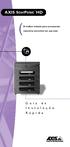 Guia de Instalação rápida Este guia cobre os procedimentos de instalação e configuração básica de seu AXIS StorPoint HD. Caso precise instruções mais detalhadas, por exemplo, sobre Configuração e Gerenciamento
Guia de Instalação rápida Este guia cobre os procedimentos de instalação e configuração básica de seu AXIS StorPoint HD. Caso precise instruções mais detalhadas, por exemplo, sobre Configuração e Gerenciamento
WorkCentre Pro 65/75/90. Instruções de Instalação da Rede. Leia isto antes de instalar 650K21750 701P39581
 WorkCentre Pro 65/75/90 650K21750 Instruções de Instalação da Rede Leia isto antes de instalar 701P39581 Materiais de distribuição A equipe de instalação da Xerox entrega, desembala e instala a impressora.
WorkCentre Pro 65/75/90 650K21750 Instruções de Instalação da Rede Leia isto antes de instalar 701P39581 Materiais de distribuição A equipe de instalação da Xerox entrega, desembala e instala a impressora.
Driver da KODAK D4000 Duplex Photo Printer para WINDOWS
 ReadMe_Driver.pdf 11/2011 Driver da KODAK D4000 Duplex Photo Printer para WINDOWS Descrição O driver da D4000 Printer é um driver da impressora MICROSOFT personalizado para uso com a D4000 Duplex Photo
ReadMe_Driver.pdf 11/2011 Driver da KODAK D4000 Duplex Photo Printer para WINDOWS Descrição O driver da D4000 Printer é um driver da impressora MICROSOFT personalizado para uso com a D4000 Duplex Photo
Atualização, Backup e Recuperação de Software. Número de Peça: 405533-201
 Atualização, Backup e Recuperação de Software Número de Peça: 405533-201 Janeiro de 2006 Sumário 1 Atualizações de Software Recebimento Automático de Atualizações de Software HP...................................
Atualização, Backup e Recuperação de Software Número de Peça: 405533-201 Janeiro de 2006 Sumário 1 Atualizações de Software Recebimento Automático de Atualizações de Software HP...................................
Atualizações de Software Guia do Usuário
 Atualizações de Software Guia do Usuário Copyright 2009 Hewlett-Packard Development Company, L.P. Windows e Windows Vista são marcas registradas da Microsoft Corporation nos EUA. Aviso sobre o produto
Atualizações de Software Guia do Usuário Copyright 2009 Hewlett-Packard Development Company, L.P. Windows e Windows Vista são marcas registradas da Microsoft Corporation nos EUA. Aviso sobre o produto
Com o DPR-1260 podem ser utilizadas até 4 impressoras USB. Segue um exemplo de topologia a que o equipamento atende:
 Com o DPR-1260 podem ser utilizadas até 4 impressoras USB. Segue um exemplo de topologia a que o equipamento atende: 1 1- Para configurar o DPR-1260 conecte um cabo de rede na porta LAN do DPR-1260 até
Com o DPR-1260 podem ser utilizadas até 4 impressoras USB. Segue um exemplo de topologia a que o equipamento atende: 1 1- Para configurar o DPR-1260 conecte um cabo de rede na porta LAN do DPR-1260 até
Resolução de Problemas de Rede. Disciplina: Suporte Remoto Prof. Etelvira Leite
 Resolução de Problemas de Rede Disciplina: Suporte Remoto Prof. Etelvira Leite Ferramentas para manter o desempenho do sistema Desfragmentador de disco: Consolida arquivos e pastas fragmentados Aumenta
Resolução de Problemas de Rede Disciplina: Suporte Remoto Prof. Etelvira Leite Ferramentas para manter o desempenho do sistema Desfragmentador de disco: Consolida arquivos e pastas fragmentados Aumenta
Instruções. Adaptador USB Bluetooth
 Instruções Adaptador USB Bluetooth Índice Instruções para uso do adaptador USB Bluetooth......... 3 Microsoft Windows XP com SP2..................... 4 Instalação do adaptador Bluetooth............. 4
Instruções Adaptador USB Bluetooth Índice Instruções para uso do adaptador USB Bluetooth......... 3 Microsoft Windows XP com SP2..................... 4 Instalação do adaptador Bluetooth............. 4
Solução Xerox NDPS para Novell NDPS Guia do Usuário Versão 2.3
 Solução Xerox NDPS para Novell NDPS Guia do Usuário Versão 2.3 1999-2003 by Xerox Corporation. Todos os direitos reservados. A proteção do copyright aqui reclamada inclui todas as formas e assuntos de
Solução Xerox NDPS para Novell NDPS Guia do Usuário Versão 2.3 1999-2003 by Xerox Corporation. Todos os direitos reservados. A proteção do copyright aqui reclamada inclui todas as formas e assuntos de
Atualização, backup e recuperação de software
 Atualização, backup e recuperação de software Guia do usuário Copyright 2007 Hewlett-Packard Development Company, L.P. Windows é uma marca registrada nos Estados Unidos da Microsoft Corporation. As informações
Atualização, backup e recuperação de software Guia do usuário Copyright 2007 Hewlett-Packard Development Company, L.P. Windows é uma marca registrada nos Estados Unidos da Microsoft Corporation. As informações
Usar Atalhos para a Rede. Logar na Rede
 GUIA DO USUÁRIO: NOVELL CLIENT PARA WINDOWS* 95* E WINDOWS NT* Usar Atalhos para a Rede USAR O ÍCONE DA NOVELL NA BANDEJA DE SISTEMA Você pode acessar vários recursos do software Novell Client clicando
GUIA DO USUÁRIO: NOVELL CLIENT PARA WINDOWS* 95* E WINDOWS NT* Usar Atalhos para a Rede USAR O ÍCONE DA NOVELL NA BANDEJA DE SISTEMA Você pode acessar vários recursos do software Novell Client clicando
Gerenciamento e Impressão
 Gerenciamento e Impressão Guia do Usuário Copyright 2007 Hewlett-Packard Development Company, L.P. Windows é uma marca registrada nos Estados Unidos da Microsoft Corporation. Intel e Centrino são marcas
Gerenciamento e Impressão Guia do Usuário Copyright 2007 Hewlett-Packard Development Company, L.P. Windows é uma marca registrada nos Estados Unidos da Microsoft Corporation. Intel e Centrino são marcas
Guia de Instalação Rápida TE100-PIP
 Guia de Instalação Rápida TE100-PIP V2 Índice Português 1 1. Antes de Iniciar 1 2. Como Instalar 2 3. Configurar o Servidor de Impressão 3 4. Adicione a Impressora ao seu PC 5 Troubleshooting 7 Version
Guia de Instalação Rápida TE100-PIP V2 Índice Português 1 1. Antes de Iniciar 1 2. Como Instalar 2 3. Configurar o Servidor de Impressão 3 4. Adicione a Impressora ao seu PC 5 Troubleshooting 7 Version
Impressora HP DeskJet 720C Series. Sete passos simples para configurar a sua impressora
 Impressora HP DeskJet 720C Series Sete passos simples para configurar a sua impressora Parabéns pela aquisição de sua impressora HP DeskJet 720C Series! Aqui está uma lista dos componentes da caixa. Se
Impressora HP DeskJet 720C Series Sete passos simples para configurar a sua impressora Parabéns pela aquisição de sua impressora HP DeskJet 720C Series! Aqui está uma lista dos componentes da caixa. Se
Instalação e utilização do Document Distributor
 Para ver ou fazer o download desta ou de outras publicações do Lexmark Document Solutions, clique aqui. Instalação e utilização do Document Distributor O Lexmark Document Distributor é composto por pacotes
Para ver ou fazer o download desta ou de outras publicações do Lexmark Document Solutions, clique aqui. Instalação e utilização do Document Distributor O Lexmark Document Distributor é composto por pacotes
Broadcom NetXtreme Gigabit Fiber Adapter Installation
 Broadcom NetXtreme Gigabit Fiber Adapter Installation Este guia fornece as seguintes informações: Precauções de segurança Instalação do Broadcom Fiber Adapter Instalação do adaptador Conexão dos cabos
Broadcom NetXtreme Gigabit Fiber Adapter Installation Este guia fornece as seguintes informações: Precauções de segurança Instalação do Broadcom Fiber Adapter Instalação do adaptador Conexão dos cabos
Seu manual do usuário OKI C5400DTN http://pt.yourpdfguides.com/dref/4286574
 Você pode ler as recomendações contidas no guia do usuário, no guia de técnico ou no guia de instalação para. Você vai encontrar as respostas a todas suas perguntas sobre a no manual do usuário (informação,
Você pode ler as recomendações contidas no guia do usuário, no guia de técnico ou no guia de instalação para. Você vai encontrar as respostas a todas suas perguntas sobre a no manual do usuário (informação,
Figura 1: Interface 3G Identech
 Sumário 1 INTRODUÇÃO...3 2 INSTALAÇÃO NO WINDOWS XP...5 3 INSTALAÇÃO NO WINDOWS VISTA...12 4 INSTALAÇÃO NO WINDOWS 7...18 5 CADASTRANDO OPERADORA...25 6 CONECTANDO NA INTERNET...27 7 SERVIÇO DE SMS...29
Sumário 1 INTRODUÇÃO...3 2 INSTALAÇÃO NO WINDOWS XP...5 3 INSTALAÇÃO NO WINDOWS VISTA...12 4 INSTALAÇÃO NO WINDOWS 7...18 5 CADASTRANDO OPERADORA...25 6 CONECTANDO NA INTERNET...27 7 SERVIÇO DE SMS...29
DATACARD Atualização de Firmware Instruções. Tópicos. Aplicação de Atualização de Firmware Para Sistemas Operacionais do Windows. O que você precisa
 DATACARD Atualização de Firmware Instruções Aplicação de Atualização de Firmware Para Sistemas Operacionais do Windows Tópicos O que você precisa Como atualizar usando o CD de upgrad Go Green Como atualziar
DATACARD Atualização de Firmware Instruções Aplicação de Atualização de Firmware Para Sistemas Operacionais do Windows Tópicos O que você precisa Como atualizar usando o CD de upgrad Go Green Como atualziar
QL-580N QL-1060N. Manual de instalação do software. Português LB9158001
 QL-580N QL-060N Manual de instalação do software Português LB95800 Introdução Funcionalidades P-touch Editor Controlador de impressora P-touch Address Book (apenas no Windows ) Precauções para o CD-ROM
QL-580N QL-060N Manual de instalação do software Português LB95800 Introdução Funcionalidades P-touch Editor Controlador de impressora P-touch Address Book (apenas no Windows ) Precauções para o CD-ROM
Como instalar uma impressora?
 Como instalar uma impressora? Antes de utilizar uma impressora para imprimir seus documentos, arquivos, fotos, etc. é necessário instalá-la e configurá-la no computador. Na instalação o computador se prepara
Como instalar uma impressora? Antes de utilizar uma impressora para imprimir seus documentos, arquivos, fotos, etc. é necessário instalá-la e configurá-la no computador. Na instalação o computador se prepara
Guia de Instalação do ponto de acesso Powerline 500 Sem Fio XWNB5201
 Guia de Instalação do ponto de acesso Powerline 500 Sem Fio XWNB5201 Suporte Técnico Agradecemos por escolher os produtos NETGEAR. Após instalar o dispositivo, localize o número de série no rótulo do produto
Guia de Instalação do ponto de acesso Powerline 500 Sem Fio XWNB5201 Suporte Técnico Agradecemos por escolher os produtos NETGEAR. Após instalar o dispositivo, localize o número de série no rótulo do produto
Como posso usar o HP Easy Printer Care através de USB ou conexão paralela?
 HP Easy Printer Care Perguntas freqüentes Como posso usar o HP Easy Printer Care através de USB ou conexão paralela? O HP Easy Printer Care só pode ser usado através de USB ou de uma conexão paralela se
HP Easy Printer Care Perguntas freqüentes Como posso usar o HP Easy Printer Care através de USB ou conexão paralela? O HP Easy Printer Care só pode ser usado através de USB ou de uma conexão paralela se
INSTRUÇÕES DE INSTALAÇÃO
 INSTRUÇÕES DE INSTALAÇÃO RMCCI Versão 4.0 1 28/11/2005 Para instalar o RMCCI Versão 4.0 monousuário Você precisará ter o CD-ROM ou os arquivos de instalação originais desta versão. I - REQUISITOS DE SISTEMA
INSTRUÇÕES DE INSTALAÇÃO RMCCI Versão 4.0 1 28/11/2005 Para instalar o RMCCI Versão 4.0 monousuário Você precisará ter o CD-ROM ou os arquivos de instalação originais desta versão. I - REQUISITOS DE SISTEMA
Conexões e Protocolo Internet (TCP/IP)
 "Visão geral da configuração da rede" na página 3-2 "Escolhendo um método de conexão" na página 3-3 "Conectando via Ethernet (recomendado)" na página 3-3 "Conectando via USB" na página 3-4 "Configurando
"Visão geral da configuração da rede" na página 3-2 "Escolhendo um método de conexão" na página 3-3 "Conectando via Ethernet (recomendado)" na página 3-3 "Conectando via USB" na página 3-4 "Configurando
Figura 1: tela inicial do BlueControl COMO COLOCAR A SALA DE INFORMÁTICA EM FUNCIONAMENTO?
 Índice BlueControl... 3 1 - Efetuando o logon no Windows... 4 2 - Efetuando o login no BlueControl... 5 3 - A grade de horários... 9 3.1 - Trabalhando com o calendário... 9 3.2 - Cancelando uma atividade
Índice BlueControl... 3 1 - Efetuando o logon no Windows... 4 2 - Efetuando o login no BlueControl... 5 3 - A grade de horários... 9 3.1 - Trabalhando com o calendário... 9 3.2 - Cancelando uma atividade
Fale.com. Manual do Usuário
 Fale.com Manual do Usuário Serviço Fale.com Índice 1. Introdução 3 2. Instalando o Fale.com 3 a. Configurando o áudio para atendimento pela Internet 9 3. Configurando o Fale.com 14 4. Utilizando o Fale.com
Fale.com Manual do Usuário Serviço Fale.com Índice 1. Introdução 3 2. Instalando o Fale.com 3 a. Configurando o áudio para atendimento pela Internet 9 3. Configurando o Fale.com 14 4. Utilizando o Fale.com
Instalando e usando o Document Distributor 1
 Instalando e usando o 1 O é composto por pacotes de software do servidor e do cliente. O pacote do servidor deve ser instalado em um computador Windows NT, Windows 2000 ou Windows XP. O pacote cliente
Instalando e usando o 1 O é composto por pacotes de software do servidor e do cliente. O pacote do servidor deve ser instalado em um computador Windows NT, Windows 2000 ou Windows XP. O pacote cliente
Pessoal, abaixo fiz um passo-a-passo de como configurar o DVR para acessar a internet, neste caso utilizei os seguintes itens:
 Pessoal, abaixo fiz um passo-a-passo de como configurar o DVR para acessar a internet, neste caso utilizei os seguintes itens: - Modem T580 v2. - DVR Penttaxy 8 canais - 5 metros de cabo UTP pra ligar
Pessoal, abaixo fiz um passo-a-passo de como configurar o DVR para acessar a internet, neste caso utilizei os seguintes itens: - Modem T580 v2. - DVR Penttaxy 8 canais - 5 metros de cabo UTP pra ligar
Guia de Instalação de Software
 Guia de Instalação de Software Este manual explica como instalar o software por meio de uma conexão USB ou de rede. A conexão de rede não está disponível para os modelos SP 200/200S/203S/203SF/204SF. Fluxograma
Guia de Instalação de Software Este manual explica como instalar o software por meio de uma conexão USB ou de rede. A conexão de rede não está disponível para os modelos SP 200/200S/203S/203SF/204SF. Fluxograma
Tutorial para Atualização do Laboratório de Informática
 Tutorial para Atualização do Laboratório de Informática Esse tutorial mostra os procedimentos a serem realizados para atualização correta do Laboratório de Informática. Leia atentamente o passo a passo
Tutorial para Atualização do Laboratório de Informática Esse tutorial mostra os procedimentos a serem realizados para atualização correta do Laboratório de Informática. Leia atentamente o passo a passo
AR-NB2 KIT DE EXPANSÃO PARA REDE. MANUAL DE CONFIGURAÇÃO DO SOFTWARE (da impressora de rede) MODELO
 MODELO AR-NB2 KIT DE EXPANSÃO PARA REDE MANUAL DE CONFIGURAÇÃO DO SOFTWARE (da impressora de rede) INTRODUÇÃO ANTES DA INSTALAÇÃO LIGAR A UMA REDE AMBIENTE DE INSTALAÇÃO E PROCEDIMENTO DE INSTALAÇÃO CONFIGURAR
MODELO AR-NB2 KIT DE EXPANSÃO PARA REDE MANUAL DE CONFIGURAÇÃO DO SOFTWARE (da impressora de rede) INTRODUÇÃO ANTES DA INSTALAÇÃO LIGAR A UMA REDE AMBIENTE DE INSTALAÇÃO E PROCEDIMENTO DE INSTALAÇÃO CONFIGURAR
Motorola Phone Tools. Início Rápido
 Motorola Phone Tools Início Rápido Conteúdo Requisitos mínimos...2 Antes da instalação Motorola Phone Tools...3 Instalar Motorola Phone Tools...4 Instalação e configuração do dispositivo móvel...6 Registro
Motorola Phone Tools Início Rápido Conteúdo Requisitos mínimos...2 Antes da instalação Motorola Phone Tools...3 Instalar Motorola Phone Tools...4 Instalação e configuração do dispositivo móvel...6 Registro
Guia de instalação do driver RICOH
 Guia de instalação do driver RICOH Este documento fornece explicações sobre o método de instalação do driver RICOH exigido para usar a impressora jato de tinta RICOH Pro L4130/L4160. O driver RICOH é exigido
Guia de instalação do driver RICOH Este documento fornece explicações sobre o método de instalação do driver RICOH exigido para usar a impressora jato de tinta RICOH Pro L4130/L4160. O driver RICOH é exigido
Guia de Usuário do Servidor do Avigilon Control Center. Versão 5.6
 Guia de Usuário do Servidor do Avigilon Control Center Versão 5.6 2006-2015 Avigilon Corporation. Todos os direitos reservados. A menos que seja expressamente concedida por escrito, nenhuma licença será
Guia de Usuário do Servidor do Avigilon Control Center Versão 5.6 2006-2015 Avigilon Corporation. Todos os direitos reservados. A menos que seja expressamente concedida por escrito, nenhuma licença será
GUIA DO USUÁRIO DA WEBCAM HD DA HP
 GUIA DO USUÁRIO DA WEBCAM HD DA HP Copyright 2012 Hewlett-Packard Development Company, L.P. Microsoft, Windows e Windows Vista são marcas comerciais da Microsoft Corporation registradas nos Estados Unidos.
GUIA DO USUÁRIO DA WEBCAM HD DA HP Copyright 2012 Hewlett-Packard Development Company, L.P. Microsoft, Windows e Windows Vista são marcas comerciais da Microsoft Corporation registradas nos Estados Unidos.
O QUE É A CENTRAL DE JOGOS?
 O QUE É A CENTRAL? A Central de Jogos consiste de duas partes: Um site na Internet e um programa de computador (Central) que deve ser instalado em sua máquina. No site www.centraldejogos.com.br, você pode
O QUE É A CENTRAL? A Central de Jogos consiste de duas partes: Um site na Internet e um programa de computador (Central) que deve ser instalado em sua máquina. No site www.centraldejogos.com.br, você pode
Manual do Usuário do Produto EmiteNF-e. Manual do Usuário
 Manual do Usuário Produto: EmiteNF-e Versão: 1.2 Índice 1. Introdução... 2 2. Acesso ao EmiteNF-e... 2 3. Configurações Gerais... 4 3.1 Gerenciamento de Usuários... 4 3.2 Verificação de Disponibilidade
Manual do Usuário Produto: EmiteNF-e Versão: 1.2 Índice 1. Introdução... 2 2. Acesso ao EmiteNF-e... 2 3. Configurações Gerais... 4 3.1 Gerenciamento de Usuários... 4 3.2 Verificação de Disponibilidade
Medical Office 2015 Instruções de Instalação e Configuração
 Medical Office 2015 Instruções de Instalação e Configuração 1) Faça o download do Medica Office através do nosso site www.medicaloffice.com.br opção do Download; 2) Após realizado o download do arquivo
Medical Office 2015 Instruções de Instalação e Configuração 1) Faça o download do Medica Office através do nosso site www.medicaloffice.com.br opção do Download; 2) Após realizado o download do arquivo
TCC TP02-USB Cabo de Programação USB para PLC WEG TP02 Manual de Instalação
 TCC TP02-USB Cabo de Programação USB para PLC WEG TP02 Manual de Instalação Os cabo de programação modelo TCC TP02-USB foi desenvolvido para atender a necessidade de conexão em porta USB do computador
TCC TP02-USB Cabo de Programação USB para PLC WEG TP02 Manual de Instalação Os cabo de programação modelo TCC TP02-USB foi desenvolvido para atender a necessidade de conexão em porta USB do computador
Solucionando outros problemas de impressão
 outros de impressão Use a tabela a seguir para achar soluções para outros de impressão. 1 O painel do operador está em branco ou só exibe diamantes. Os trabalhos não são impressos. O autoteste da impressora
outros de impressão Use a tabela a seguir para achar soluções para outros de impressão. 1 O painel do operador está em branco ou só exibe diamantes. Os trabalhos não são impressos. O autoteste da impressora
LASERTECK SOFTECK FC MANUAL DO USUÁRIO
 LASERTECK SOFTECK FC MANUAL DO USUÁRIO 2015 SUMÁRIO 1 INTRODUÇÃO... 3 2 REQUISITOS DO SISTEMA... 3 3 INSTALAÇÃO... 3 4 O QUE MUDOU... 3 5 COMO COMEÇAR... 4 6 FORMULÁRIOS DE CADASTRO... 5 7 CADASTRO DE
LASERTECK SOFTECK FC MANUAL DO USUÁRIO 2015 SUMÁRIO 1 INTRODUÇÃO... 3 2 REQUISITOS DO SISTEMA... 3 3 INSTALAÇÃO... 3 4 O QUE MUDOU... 3 5 COMO COMEÇAR... 4 6 FORMULÁRIOS DE CADASTRO... 5 7 CADASTRO DE
AXIS 540+/542+, 640/642 Guia do usário v3.2. Axis Print Servers
 Axis Print Servers AXIS ONLINE CD Servidores de impressão multiprotocolo de alto desempenho para praticamente todas las redes AXIS 540+/542+, 640/642 Guia do usário v3.2 AXIS 540/640 Guía do usuário Leiame
Axis Print Servers AXIS ONLINE CD Servidores de impressão multiprotocolo de alto desempenho para praticamente todas las redes AXIS 540+/542+, 640/642 Guia do usário v3.2 AXIS 540/640 Guía do usuário Leiame
Conectar aos Serviços Web
 Conectar aos Serviços Web Este documento explica como cadastrar vários serviços Web em sua câmera. É necessário um computador para as configurações dos serviços Web com o CANON image GATEWAY. Para obter
Conectar aos Serviços Web Este documento explica como cadastrar vários serviços Web em sua câmera. É necessário um computador para as configurações dos serviços Web com o CANON image GATEWAY. Para obter
Guia para atualização de Firmware dos racks RIO1608-D & RIO3224-D. (Firmware 1.50)
 Guia para atualização de Firmware dos racks RIO1608-D & RIO3224-D (Firmware 1.50) PRECAUÇÕES 1. O usuário assume total responsabilidade pela atualização. 2. Atualize o Firmware de uma unidade por vez.
Guia para atualização de Firmware dos racks RIO1608-D & RIO3224-D (Firmware 1.50) PRECAUÇÕES 1. O usuário assume total responsabilidade pela atualização. 2. Atualize o Firmware de uma unidade por vez.
Generated by Foxit PDF Creator Foxit Software http://www.foxitsoftware.com For evaluation only. Capitulo 1
 Capitulo 1 Montagem de duas pequenas redes com a mesma estrutura. Uma é comandada por um servidor Windows e outra por um servidor linux, os computadores clientes têm o Windows xp Professional instalados.
Capitulo 1 Montagem de duas pequenas redes com a mesma estrutura. Uma é comandada por um servidor Windows e outra por um servidor linux, os computadores clientes têm o Windows xp Professional instalados.
CARTOSOFT GUIA PRÁTICO PROCART SISTEMAS
 CARTOSOFT GUIA PRÁTICO PROCART SISTEMAS INSTALAÇÃO DO SISTEMA E CONFIGURAÇÃO PARA USO EM REDE Versão 1.1 Instalação Programa Cartosoft 1 INICIANDO 1.1 Instalando o Programa Clique no programa InstaladorCartosoft.exe.
CARTOSOFT GUIA PRÁTICO PROCART SISTEMAS INSTALAÇÃO DO SISTEMA E CONFIGURAÇÃO PARA USO EM REDE Versão 1.1 Instalação Programa Cartosoft 1 INICIANDO 1.1 Instalando o Programa Clique no programa InstaladorCartosoft.exe.
Splash RPX-iii Xerox 700 Digital Color Press. Iniciando
 Splash RPX-iii Xerox 700 Digital Color Press Iniciando 2008 Electronics for Imaging, Inc. As informações nesta publicação estão cobertas pelos termos dos Avisos de caráter legal deste produto. 45073099
Splash RPX-iii Xerox 700 Digital Color Press Iniciando 2008 Electronics for Imaging, Inc. As informações nesta publicação estão cobertas pelos termos dos Avisos de caráter legal deste produto. 45073099
Guia de Instalação Rápida TE100-PIU
 Guia de Instalação Rápida TE100-PIU V2 Índice Português 1 1. Antes de Iniciar 1 2. Como Instalar 2 3. Configurar o Servidor de Impressão 3 4. Adicione a Impressora ao seu PC 5 Troubleshooting 7 Version
Guia de Instalação Rápida TE100-PIU V2 Índice Português 1 1. Antes de Iniciar 1 2. Como Instalar 2 3. Configurar o Servidor de Impressão 3 4. Adicione a Impressora ao seu PC 5 Troubleshooting 7 Version
Print Audit 6 - Instalação do SQL Server 2008 express R2
 Print Audit 6 - Instalação do SQL Server 2008 express R2 Este tutorial mostra a instalação e configuração passo a passo do SQLServer 2008 express R2. Antes de instalar o SQL Server 2008 Express R2 Antes
Print Audit 6 - Instalação do SQL Server 2008 express R2 Este tutorial mostra a instalação e configuração passo a passo do SQLServer 2008 express R2. Antes de instalar o SQL Server 2008 Express R2 Antes
Fiery EXP8000 Color Server SERVER & CONTROLLER SOLUTIONS. Impressão no Mac OS
 Fiery EXP8000 Color Server SERVER & CONTROLLER SOLUTIONS Impressão no Mac OS 2005 Electronics for Imaging, Inc. As informações nesta publicação estão cobertas pelos termos dos Avisos de caráter legal deste
Fiery EXP8000 Color Server SERVER & CONTROLLER SOLUTIONS Impressão no Mac OS 2005 Electronics for Imaging, Inc. As informações nesta publicação estão cobertas pelos termos dos Avisos de caráter legal deste
Este manual contém instruções para instalação do servidor de Porta Paralela - LPT FX LPT PRT SERV (F7518e)
 Este manual contém instruções para instalação do servidor de Porta Paralela - LPT FX LPT PRT SERV (F7518e) Manual do Usuário Ver. 1.00 Todos os nomes e marcas registradas pertencem a seus respectivos proprietários
Este manual contém instruções para instalação do servidor de Porta Paralela - LPT FX LPT PRT SERV (F7518e) Manual do Usuário Ver. 1.00 Todos os nomes e marcas registradas pertencem a seus respectivos proprietários
Manual de Instalação SIM/SINASC
 Manual de Instalação SIM/SINASC Agosto/2009 Versão 2.2 Índice CAPÍTULO 01 INTRODUÇÃO... 4 CAPÍTULO 02 - PERFIL DO HARDWARE... 5 CAPÍTULO 03 INSTALADOR SIM SINASC 2.2... 6 CAPÍTULO 04 - MODO DE INSTALAÇÃO...
Manual de Instalação SIM/SINASC Agosto/2009 Versão 2.2 Índice CAPÍTULO 01 INTRODUÇÃO... 4 CAPÍTULO 02 - PERFIL DO HARDWARE... 5 CAPÍTULO 03 INSTALADOR SIM SINASC 2.2... 6 CAPÍTULO 04 - MODO DE INSTALAÇÃO...
Instruções de operação Guia de segurança
 Instruções de operação Guia de segurança Para um uso seguro e correto, certifique-se de ler as Informações de segurança em 'Leia isto primeiro' antes de usar o equipamento. CONTEÚDO 1. Instruções iniciais
Instruções de operação Guia de segurança Para um uso seguro e correto, certifique-se de ler as Informações de segurança em 'Leia isto primeiro' antes de usar o equipamento. CONTEÚDO 1. Instruções iniciais
Instalação do software e de opções da Série Polycom RealPresence Group e acessórios. Visão geral
 Instalação do software e de opções da Série Polycom RealPresence Group e acessórios Visão geral Quando você atualiza o software Polycom ou adquire opções adicionais do sistema, sua organização pode continuar
Instalação do software e de opções da Série Polycom RealPresence Group e acessórios Visão geral Quando você atualiza o software Polycom ou adquire opções adicionais do sistema, sua organização pode continuar
Guia para atualização de Firmware dos consoles CL5, CL3 e CL1. (Firmware 1.51)
 Guia para atualização de Firmware dos consoles CL5, CL3 e CL1 (Firmware 1.51) Yamaha Musical do Brasil www.yamaha.com.br PRECAUÇÕES 1. O usuário assume total responsabilidade pela atualização. 2. Atualize
Guia para atualização de Firmware dos consoles CL5, CL3 e CL1 (Firmware 1.51) Yamaha Musical do Brasil www.yamaha.com.br PRECAUÇÕES 1. O usuário assume total responsabilidade pela atualização. 2. Atualize
Do Word 2007 para o Office 365 para empresas
 Do Word 2007 para o Office 365 para empresas Faça a migração O Microsoft Word 2013 para área de trabalho está diferente das versões anteriores. Assim, veja a seguir uma visão geral dos novos recursos e
Do Word 2007 para o Office 365 para empresas Faça a migração O Microsoft Word 2013 para área de trabalho está diferente das versões anteriores. Assim, veja a seguir uma visão geral dos novos recursos e
Nova versão: Para School Control 2010.01.21 e acima, combinado com uso do Windows 7.
 Veja aqui como configurar o School Control para ser usado em rede, de modo a distribuir as tarefas de forma organizada e garantir que todos poderão usar os mesmos dados, ao mesmo tempo. publicado em 24/02/2011
Veja aqui como configurar o School Control para ser usado em rede, de modo a distribuir as tarefas de forma organizada e garantir que todos poderão usar os mesmos dados, ao mesmo tempo. publicado em 24/02/2011
Suporte Técnico. Conteúdo da embalagem. Guia de Instalação do N300 Wireless ADSL2+ Modem Router DGN2200v4
 Suporte Técnico Agradecemos por escolher os produtos NETGEAR. A NETGEAR recomenda o uso exclusivo de recursos oficiais de suporte da NETGEAR. Com o dispositivo instalado, localize o número de série no
Suporte Técnico Agradecemos por escolher os produtos NETGEAR. A NETGEAR recomenda o uso exclusivo de recursos oficiais de suporte da NETGEAR. Com o dispositivo instalado, localize o número de série no
Criar as tabelas para um banco de dados
 Treinamento Criar as tabelas para um banco de dados ANTES DE COMEÇAR O primeiro curso desta série, "Criar as tabelas de um novo banco de dados", forneceu uma lista de tabelas e campos para uso no banco
Treinamento Criar as tabelas para um banco de dados ANTES DE COMEÇAR O primeiro curso desta série, "Criar as tabelas de um novo banco de dados", forneceu uma lista de tabelas e campos para uso no banco
Guia para o Google Cloud Print
 Guia para o Google Cloud Print Versão 0 BRA Definições das observações Utilizamos o estilo de observação a seguir ao longo deste manual do usuário: ensina como agir em determinada situação ou fornece dicas
Guia para o Google Cloud Print Versão 0 BRA Definições das observações Utilizamos o estilo de observação a seguir ao longo deste manual do usuário: ensina como agir em determinada situação ou fornece dicas
Instruções de Instalação do IBM SPSS Modeler (Licença de Usuário Autorizado) IBM
 Instruções de Instalação do IBM SPSS Modeler (Licença de Usuário Autorizado) IBM Índice Instruções de Instalação....... 1 Requisitos do sistema........... 1 Código de autorização.......... 1 Instalando...............
Instruções de Instalação do IBM SPSS Modeler (Licença de Usuário Autorizado) IBM Índice Instruções de Instalação....... 1 Requisitos do sistema........... 1 Código de autorização.......... 1 Instalando...............
Manual de Utilização do PDV Klavix
 Manual de Utilização do PDV Klavix Página 1/20 Instalando a partir do CD Se você recebeu um CD de instalação, rode o programa Instalador que se encontra no raiz do seu CD. Ele vai criar a pasta c:\loureiro
Manual de Utilização do PDV Klavix Página 1/20 Instalando a partir do CD Se você recebeu um CD de instalação, rode o programa Instalador que se encontra no raiz do seu CD. Ele vai criar a pasta c:\loureiro
Dell SupportAssist para PCs e Tablets Guia de implementação
 Dell SupportAssist para PCs e Tablets Guia de implementação Notas, avisos e advertências NOTA: Uma NOTA indica informações importantes que ajudam você a usar melhor os recursos do computador. CUIDADO:
Dell SupportAssist para PCs e Tablets Guia de implementação Notas, avisos e advertências NOTA: Uma NOTA indica informações importantes que ajudam você a usar melhor os recursos do computador. CUIDADO:
Terminal de Consulta de Preço. Linha Vader. Modelo TT300 e TT1000i
 Terminal de Consulta de Preço Linha Vader Modelo TT300 e TT1000i Índice 1. Conhecendo o Terminal de Consulta 03 1.1 Configurando o endereço IP no terminal 04 2. Conhecendo o Software TTSocket 06 3. Instalando
Terminal de Consulta de Preço Linha Vader Modelo TT300 e TT1000i Índice 1. Conhecendo o Terminal de Consulta 03 1.1 Configurando o endereço IP no terminal 04 2. Conhecendo o Software TTSocket 06 3. Instalando
MANUAL DIPAM A Versão de 10/05/2012
 MANUAL DA DIPAM A Versão de 10/05/2012 1 Índice Geral... 3 Configuração Mínima... 3 Instalação... 4 Procedimento pós-instalação para sistemas com Vista ou Windows 7... 8 Uso do Programa DIPAM-A... 10 DIPAM
MANUAL DA DIPAM A Versão de 10/05/2012 1 Índice Geral... 3 Configuração Mínima... 3 Instalação... 4 Procedimento pós-instalação para sistemas com Vista ou Windows 7... 8 Uso do Programa DIPAM-A... 10 DIPAM
Mobile Printing. Guia do usuário
 Mobile Printing Guia do usuário Dezembro de 2015 www.lexmark.com Conteúdo 2 Conteúdo Histórico de alterações... 4 Visão geral... 5 Aplicativo Lexmark Mobile Printing... 6 Primeiros passos...6 Requisitos
Mobile Printing Guia do usuário Dezembro de 2015 www.lexmark.com Conteúdo 2 Conteúdo Histórico de alterações... 4 Visão geral... 5 Aplicativo Lexmark Mobile Printing... 6 Primeiros passos...6 Requisitos
É altamente recomendável testar as conexões usando o programa PING (será visto posteriormente).
 Redes Ponto a Ponto Lista de checagem É fácil configurar uma rede ponto-a-ponto em qualquer versão do Windows. Antes entretanto é preciso tomar algumas providências em relação ao hardware: Todos os computadores
Redes Ponto a Ponto Lista de checagem É fácil configurar uma rede ponto-a-ponto em qualquer versão do Windows. Antes entretanto é preciso tomar algumas providências em relação ao hardware: Todos os computadores
Guia do Usuário do Cisco Unified MeetingPlace para Outlook versão 7.1
 Guia do Usuário do Cisco Unified MeetingPlace para Outlook versão 7.1 Sede das Américas Cisco Systems, Inc. 170 West Tasman Drive San Jose, CA 95134-1706 EUA http://www.cisco.com Tel.: +1 408 526-4000
Guia do Usuário do Cisco Unified MeetingPlace para Outlook versão 7.1 Sede das Américas Cisco Systems, Inc. 170 West Tasman Drive San Jose, CA 95134-1706 EUA http://www.cisco.com Tel.: +1 408 526-4000
O Servidor de impressão DP-300U atende a seguinte topologia: Podem ser conectadas 2 impressoras Paralelas e 1 USB.
 O Servidor de impressão DP-300U atende a seguinte topologia: Podem ser conectadas 2 impressoras Paralelas e 1 USB. 1 1- Para realizar o procedimento de configuração o DP-300U deve ser conectado via cabo
O Servidor de impressão DP-300U atende a seguinte topologia: Podem ser conectadas 2 impressoras Paralelas e 1 USB. 1 1- Para realizar o procedimento de configuração o DP-300U deve ser conectado via cabo
QUAL O PROCEDIMENTO PARA CONFIGURAR AS IMPRESSORAS DE REDE BROTHER EM UM SISTEMA DEC TCP / IP para VMS (UCX) Procedimento
 Procedimento Visão geral Antes de usar a máquina Brother em um ambiente de rede, você precisa instalar o software da Brother e também fazer as configurações de rede TCP/IP apropriadas na própria máquina.
Procedimento Visão geral Antes de usar a máquina Brother em um ambiente de rede, você precisa instalar o software da Brother e também fazer as configurações de rede TCP/IP apropriadas na própria máquina.
Software de gerenciamento de impressoras
 Software de gerenciamento de impressoras Este tópico inclui: "Usando o software CentreWare" na página 3-10 "Usando os recursos de gerenciamento da impressora" na página 3-12 Usando o software CentreWare
Software de gerenciamento de impressoras Este tópico inclui: "Usando o software CentreWare" na página 3-10 "Usando os recursos de gerenciamento da impressora" na página 3-12 Usando o software CentreWare
Software das Ferramentas Cliente e dos Drivers do Servidor de Impressão Xerox FreeFlow Accxes Guia de Instalação
 Servidor de Impressão FreeFlow Accxes V15.0 Agosto de 2010 701P50921 Software das Ferramentas Cliente e dos Drivers do Servidor de Impressão Xerox FreeFlow 2010 Xerox Corporation. Todos os direitos reservados.
Servidor de Impressão FreeFlow Accxes V15.0 Agosto de 2010 701P50921 Software das Ferramentas Cliente e dos Drivers do Servidor de Impressão Xerox FreeFlow 2010 Xerox Corporation. Todos os direitos reservados.
Sistemas Operacionais. Curso Técnico Integrado Profa: Michelle Nery
 Sistemas Operacionais Curso Técnico Integrado Profa: Michelle Nery Conteúdo Programático CONTAS DE E GRUPOS DE O Microsoft Management Console - MMC Permissões de Segurança de um Console Contas de Usuários
Sistemas Operacionais Curso Técnico Integrado Profa: Michelle Nery Conteúdo Programático CONTAS DE E GRUPOS DE O Microsoft Management Console - MMC Permissões de Segurança de um Console Contas de Usuários
Guia de Instalação Rápida. Guia de Instalação Rápida. Adaptador PCI-E Sem Fio N300/N150. Adaptador PCI-E Sem Fio N300/N150
 Guia de Instalação Rápida Guia de Instalação Rápida Adaptador PCI-E Sem Fio N300/N150 Encore Electronics, Inc. Todos os direitos reservados. CAPA Adaptador PCI-E Sem Fio N300/N150 Encore Electronics, Inc.
Guia de Instalação Rápida Guia de Instalação Rápida Adaptador PCI-E Sem Fio N300/N150 Encore Electronics, Inc. Todos os direitos reservados. CAPA Adaptador PCI-E Sem Fio N300/N150 Encore Electronics, Inc.
Guia DIE-100 para Cable Modem e sistema operacional Windows 2000
 Guia DIE-100 para Cable Modem e sistema operacional Windows 2000 O Express First Net Internet Kit da D-Link permitirá que você conecte seu escritório com o mundo, compartilhe o acesso à Internet com grande
Guia DIE-100 para Cable Modem e sistema operacional Windows 2000 O Express First Net Internet Kit da D-Link permitirá que você conecte seu escritório com o mundo, compartilhe o acesso à Internet com grande
Instruções para instalação do Virtual Lab (ChemLab 2.5 ou Physics 3.0)
 Instruções para instalação do Virtual Lab (ChemLab 2.5 ou Physics 3.0) 1. Pré-requisitos para instalação do Virtual Lab Windows XP, Windows Vista ou Windows 7 Adobe AIR instalado. Disponível em: http://get.adobe.com/br/air/
Instruções para instalação do Virtual Lab (ChemLab 2.5 ou Physics 3.0) 1. Pré-requisitos para instalação do Virtual Lab Windows XP, Windows Vista ou Windows 7 Adobe AIR instalado. Disponível em: http://get.adobe.com/br/air/
Windows 98 e Windows Me
 Windows 98 e Windows Me "Etapas preliminares" na página 3-27 "Etapas de instalação rápida em CD-ROM" na página 3-28 "Outros métodos de instalação" na página 3-28 "Solução de problemas do Windows 98 e Windows
Windows 98 e Windows Me "Etapas preliminares" na página 3-27 "Etapas de instalação rápida em CD-ROM" na página 3-28 "Outros métodos de instalação" na página 3-28 "Solução de problemas do Windows 98 e Windows
Manual de Instalação do e.sic - Sistema Municipal de Informações ao Cidadão
 Manual de Instalação do e.sic - Sistema Municipal de Informações ao Cidadão Companhia de Processamento de Dados do Estado de São Paulo DDS Diretoria de Desenvolvimento de Sistemas SDS Superintendência
Manual de Instalação do e.sic - Sistema Municipal de Informações ao Cidadão Companhia de Processamento de Dados do Estado de São Paulo DDS Diretoria de Desenvolvimento de Sistemas SDS Superintendência
Atualização, backup e recuperação de software
 Atualização, backup e recuperação de software Guia do Usuário Copyright 2006 Hewlett-Packard Development Company, L.P. Microsoft e Windows são marcas registradas da Microsoft Corporation nos EUA. As informações
Atualização, backup e recuperação de software Guia do Usuário Copyright 2006 Hewlett-Packard Development Company, L.P. Microsoft e Windows são marcas registradas da Microsoft Corporation nos EUA. As informações
GUIA DE CONFIGURAÇÃO RÁPIDA
 GUIA DE CONFIGURAÇÃO RÁPIDA PJ-6/PJ-63/ PJ-66/PJ-663 Impressora portátil Para obter mais informações sobre como usar esta impressora, certifique-se de ler o Manual do Usuário da Pocket Jet, fornecido no
GUIA DE CONFIGURAÇÃO RÁPIDA PJ-6/PJ-63/ PJ-66/PJ-663 Impressora portátil Para obter mais informações sobre como usar esta impressora, certifique-se de ler o Manual do Usuário da Pocket Jet, fornecido no
Guia de iniciação Bomgar B400
 Guia de iniciação Bomgar B400 Documento: 043010.15 Publicado: maio de 2010 Guia de iniciação Bomgar B400 Documento: 043010.15 Publicado: maio 2010 Obrigado por utilizar a Bomgar. Na Bomgar, o atendimento
Guia de iniciação Bomgar B400 Documento: 043010.15 Publicado: maio de 2010 Guia de iniciação Bomgar B400 Documento: 043010.15 Publicado: maio 2010 Obrigado por utilizar a Bomgar. Na Bomgar, o atendimento
GUIA DO USUÁRIO DA WEBCAM HP
 GUIA DO USUÁRIO DA WEBCAM HP Copyright 2012 Hewlett-Packard Development Company, L.P. Microsoft, Windows e Windows Vista são marcas comerciais da Microsoft Corporation registradas nos Estados Unidos. AMD
GUIA DO USUÁRIO DA WEBCAM HP Copyright 2012 Hewlett-Packard Development Company, L.P. Microsoft, Windows e Windows Vista são marcas comerciais da Microsoft Corporation registradas nos Estados Unidos. AMD
Portaria Express 2.0
 Portaria Express 2.0 A portaria do seu condomínio mais segura e eficiente. Com a preocupação cada vez mais necessária de segurança nos condomínio e empresas, investe-se muito em segurança. Câmeras, cercas,
Portaria Express 2.0 A portaria do seu condomínio mais segura e eficiente. Com a preocupação cada vez mais necessária de segurança nos condomínio e empresas, investe-se muito em segurança. Câmeras, cercas,
